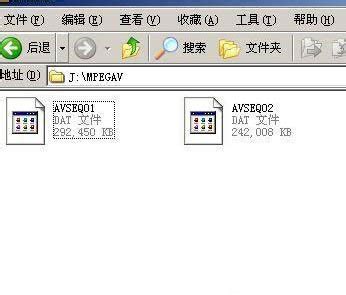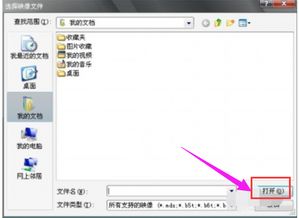Windows7系统轻松玩转:Daemon Tools虚拟光驱安装使用指南
Windows7下如何安装使用Daemon Tools虚拟光驱
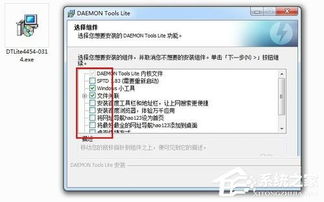
Windows7下,如何安装和使用Daemon Tools虚拟光驱?这对许多爱好游戏的玩家以及经常需要使用光盘镜像文件的用户来说,是一个非常实用的问题。Daemon Tools是一款老牌且强大的虚拟光驱软件,可以将ISO、CCD、CUE、MDS等多种格式的镜像文件模拟成光盘放入虚拟光驱中,进而让用户无需物理光盘也能安装游戏、软件或者运行某些程序。以下是详细的安装和使用步骤。
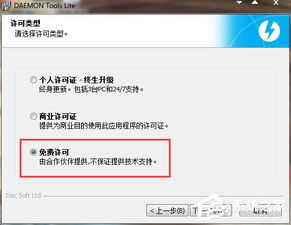
一、下载安装Daemon Tools
1. 获取安装包
首先,需要从Daemon Tools的官方网站或者其他可信赖的软件下载站点获取安装包。 Daemon Tools分为免费版和付费版(Pro Advanced),免费版功能已经非常强大,普通用户足够使用。
2. 安装Daemon Tools
下载完成后,双击安装包,根据向导完成安装。安装过程中会提示用户选择是否安装额外的捆绑软件,根据个人需求,可以勾选或者取消这些选项。通常建议仔细阅读每一步的安装说明,以免误装不需要的软件。
二、安装后的配置
1. 启动Daemon Tools
安装完成后,打开Daemon Tools程序。界面上会显示已加载的虚拟光驱和可以添加的镜像文件。对于第一次使用的用户,可能此时还看不到任何虚拟光驱。
2. 添加虚拟光驱
点击Daemon Tools界面左上角的“添加”按钮,在弹出的菜单中选择“设备数量”。用户可以添加一个或者多个虚拟光驱,建议初学者添加一个即可。如果后续需要,可以随时增加。
3. 挂载镜像文件
点击“添加”按钮下方的“快速装载”选项,在弹出的文件选择窗口中,浏览到要挂载的ISO文件或其他格式的镜像文件,选择后点击“打开”。这时,Daemon Tools会自动将镜像文件挂载到虚拟光驱中,并且在资源管理器中生成一个虚拟光驱的图标。
三、使用虚拟光驱
1. 访问虚拟光驱
回到Windows资源管理器,会看到多了一个带有Daemon Tools标志的虚拟光驱图标。双击该图标,会进入虚拟光盘的内容。现在,就可以像使用真实光盘一样使用这些文件了。
2. 安装游戏或软件
如果要安装游戏或软件,找到镜像中的安装程序(通常是一个setup.exe或者install.exe的文件),双击运行并按照提示完成安装。需要注意的是,部分安装程序可能需要管理员权限,遇到这种情况,可以右键点击安装程序,选择“以管理员身份运行”。
3. 运行应用程序
有些应用程序可能需要直接从光盘中运行,而不是通过安装。使用Daemon Tools挂载镜像后,直接双击应用程序即可运行。如果遇到无法运行的情况,检查是否是系统权限或者依赖文件的问题。
四、卸载和删除虚拟光驱
1. 卸载镜像文件
当不再需要使用某个镜像文件时,可以将其从虚拟光驱中卸载。在Daemon Tools界面中,选中要卸载的虚拟光驱,点击“卸载”按钮即可。或者在资源管理器中右键点击虚拟光驱图标,选择“弹出”。
2. 删除虚拟光驱
如果不再需要虚拟光驱,可以从Daemon Tools中删除。点击左上角的“移除”按钮,在弹出的菜单中选择“移除所有设备”,或者选择要删除的具体设备并卸载后,点击“删除设备”。注意,删除虚拟光驱不会影响已安装的程序或文件,只是删除了模拟的光驱设备。
五、常见问题与解决
1. 虚拟光驱不显示
如果在资源管理器中看不到虚拟光驱图标,可以尝试以下方法:
确保Daemon Tools已正确安装,并且添加了虚拟光驱。
重新启动计算机,有时候新设备需要重启后才能被系统识别。
检查是否有其他的虚拟光驱软件冲突,可以尝试禁用或卸载其他虚拟光驱软件。
2. 无法挂载镜像文件
如果遇到无法挂载镜像文件的情况,可以尝试以下方法:
检查镜像文件是否损坏或不完整,重新下载或复制镜像文件。
确认镜像文件格式是否被Daemon Tools支持。
以管理员身份运行Daemon Tools,有些操作可能需要更高的权限。
3. 运行程序时出现错误
某些程序可能因为缺少依赖文件或配置错误而无法运行。可以尝试以下方法:
查看程序所需的依赖文件是否都已安装,可以通过查看官方文档或者安装一些必备的运行库(如Microsoft Visual C Redistributable)。
以兼容模式运行程序,特别是较旧的程序,可能在新的Windows7系统上运行时需要设置为兼容模式。
六、Daemon Tools的其他功能
1. 网络共享
Daemon Tools还支持将镜像文件设置为网络共享,其他计算机可以通过网络访问和挂载这些镜像文件。这在多台计算机共享资源的场景下非常有用。
2. 镜像创建
除了挂载镜像文件,Daemon Tools还支持从物理光盘创建镜像文件。这个功能可以备份物理光盘,方便日后使用,而不必担心光盘损坏或丢失。
3. 高级配置
Daemon Tools还提供了许多高级配置选项,如自定义虚拟光驱的盘符、修改镜像文件的加载方式等。这些高级功能可以根据用户的需求进行定制,以获得更好的使用体验。
通过上述步骤,就可以在Windows7下安装和使用Daemon Tools虚拟光驱了。这款软件功能强大且操作简便,极大地方便了需要使用光盘镜像文件的用户。无论是在安装游戏、软件,还是运行一些需要从光盘中读取数据的程序时,Daemon Tools都能提供稳定可靠的支持。如果你还没有尝试过Daemon Tools,不妨一试,相信你会喜欢上这款工具的。
- 上一篇: 快手悬浮红包消失了?教你如何快速找回!
- 下一篇: 一键读图,360浏览器轻松识别图片文字
-
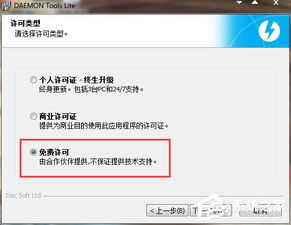 Windows7用户必看!轻松安装与使用Daemon Tools虚拟光驱教程资讯攻略11-03
Windows7用户必看!轻松安装与使用Daemon Tools虚拟光驱教程资讯攻略11-03 -
 怎样轻松学会?如何安装Daemon Tools Lite虚拟光驱并成功挂载iso文件?资讯攻略11-06
怎样轻松学会?如何安装Daemon Tools Lite虚拟光驱并成功挂载iso文件?资讯攻略11-06 -
 揭秘!一键学会:虚拟光驱的实用操作步骤,轻松上手不求人资讯攻略10-24
揭秘!一键学会:虚拟光驱的实用操作步骤,轻松上手不求人资讯攻略10-24 -
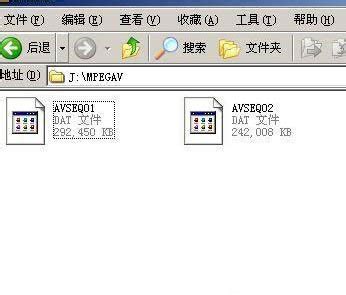 电脑如何打开MDF文件?资讯攻略11-25
电脑如何打开MDF文件?资讯攻略11-25 -
 Windows7如何轻松设置,实现虚拟化XP系统?资讯攻略10-30
Windows7如何轻松设置,实现虚拟化XP系统?资讯攻略10-30 -
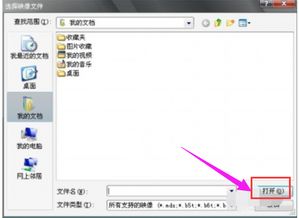 轻松解锁!用电脑打开MDF文件的实用指南资讯攻略11-07
轻松解锁!用电脑打开MDF文件的实用指南资讯攻略11-07